

|
WPS是英文Word Processing System(文字处理系统)的缩写。它集编辑与打印为一体,具有丰富的全屏幕编辑功能,而且还提供了各种控制输出格式及打印功能,使打印出的文稿即美观又规范,基本上能满足各界文字工作者编辑、打印各种文件的需要和要求。 wps文字添加目录的方法: 第一步、首先插入标题;就是一个大的栏目和栏目下面的小目录,先来看看目录生成后的效果吧。 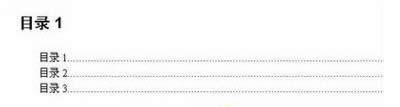 第二步、插入标题后点击开始,然后在右侧选择标题1或者标题2,这个只是控制着标题大小。 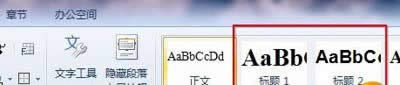 第三步、插入需要的目录。这里就用目录1,目录2来代替了。  第四步、然后还需要再设置一下标题离正文的距离,因为正文和目录太近了会感觉很别扭。点击“开始”,然后按下面的图来操作。  进入之后把间距设置大一些就可以咯。 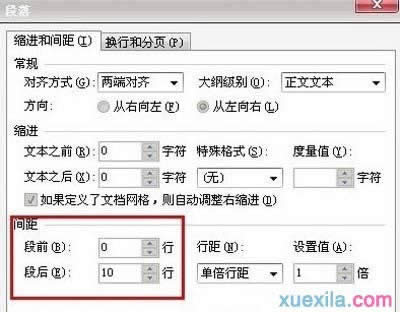 第五步、点击确定之后,把鼠标放在标题的后面。 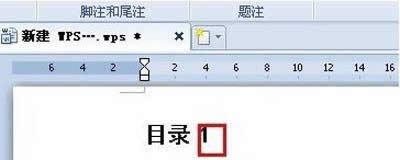 第六步、然后再点击“引用”,然后选择“插入目录”。 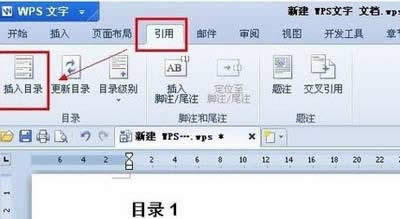 第七步、然后设置显示级别。  第八步、点击“确定”就能生成目录啦! 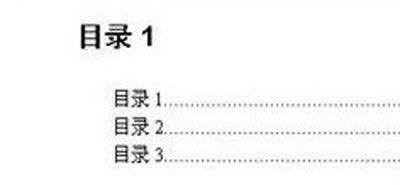 在中国大陆,金山软件公司在政府采购中多次击败微软公司,现的中国大陆政府、机关很多都装有WPS Office办公软件。 |
温馨提示:喜欢本站的话,请收藏一下本站!